- Autora Abigail Brown [email protected].
- Public 2023-12-17 06:42.
- Última modificació 2025-01-24 12:04.
Què cal saber
- Obre l'aplicació App Store, cerca i selecciona YouTube TV. Fes clic a Obtén i després a Obtén de nou.
- Quan l'aplicació s'hagi baixat i instal·lat, feu clic a Obre > Inicieu la sessió i seguiu les instruccions que apareixen a la pantalla.
- Has de registrar-te a YouTube TV mitjançant un navegador web; no us podeu subscriure des de l'aplicació Apple TV.
Aquest article explica com configurar i utilitzar YouTube TV a l'Apple TV. Les instruccions d'aquest article són específiques per als televisors Apple amb tvOS 14 i posteriors. Les versions anteriors de tvOS també admeten YouTube TV, però els passos exactes i els noms dels menús poden diferir lleugerament.
Com configurar YouTube TV a Apple TV
Vols utilitzar YouTube TV a Apple TV? Primer, heu d'instal·lar l'aplicació i enllaçar-la a la vostra subscripció. Això és el que cal fer:
-
A l'Apple TV, obriu l'aplicació App Store.

Image -
Cerca YouTube TV i fes clic al resultat de la cerca.

Image -
Fes clic a Obtén (i després Obtén de nou) per baixar i instal·lar l'aplicació YouTube TV a l'Apple TV. Quan l'aplicació s'hagi baixat i instal·lat, fes clic a Obre.

Image -
No us podeu subscriure directament des de l'aplicació. Subscriu-te a YouTube TV i fes clic a Inicia sessió.

Image -
En un navegador web en un ordinador, telèfon o tauleta, obriu un navegador web i seguiu les instruccions a la pantalla per iniciar la sessió al vostre compte de YouTube TV.

Image - Un cop hàgiu completat la sessió al vostre compte al vostre ordinador o dispositiu, el vostre compte s'enllaçarà a l'aplicació Apple TV. En aquest moment, l'aplicació us portarà automàticament a la pàgina d'inici i podreu començar a veure la televisió.
Com utilitzar YouTube TV a Apple TV
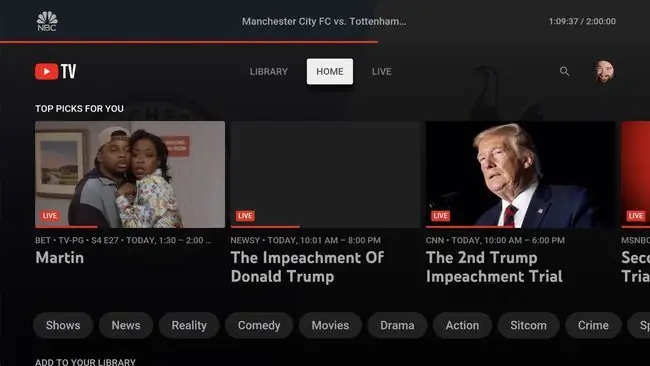
Un cop hàgiu instal·lat l'aplicació YouTube TV i hàgiu iniciat la sessió al vostre compte, és hora de començar a utilitzar l'aplicació. Això és el que cal fer.
Com veure la televisió en directe a YouTube TV
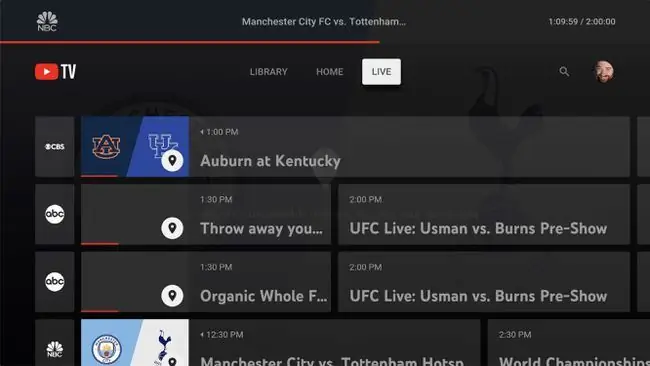
Veure la televisió en directe amb YouTube TV és ràpid i fàcil. La pantalla d'inici de l'aplicació ofereix un conjunt de suggeriments per a programes que s'emeten en directe. Seleccioneu-ne un i feu-hi clic per començar a mirar-lo.
Per navegar una guia de canals a YouTube TV del que s'emet a tots els teus canals, fes clic a En directe i desplaça't cap amunt i avall i esquerra i dreta. Quan trobeu un programa que voleu veure, feu-hi clic.
Per cercar per a programes i pel·lícules, feu clic a la icona de la lupa i, a continuació, introduïu el que esteu cercant (també podeu utilitzar Siri per cercar mantenint premuda la tecla micròfon al comandament de l'Apple TV i parlant).
Com afegir programes de televisió a la vostra biblioteca a YouTube TV
Afegir programes i pel·lícules a la biblioteca és bàsicament com un DVR: els enregistra perquè els puguis veure quan vulguis i afegeix nous episodis quan s'emet en directe. Això és el que cal fer:
- Seleccioneu el programa que voleu afegir a la vostra biblioteca.
-
Al tauler que apareix a la dreta, feu clic a Afegeix a la biblioteca. Feu clic a Més informació per veure tots els episodis de programes disponibles, quan s'emetin en directe i recomanacions per a programes similars.

Image En alguns casos, és possible que l'aplicació YouTube TV hagi de confirmar la teva ubicació geogràfica per confirmar si pots afegir-la a la teva biblioteca. Si és així, obriu l'aplicació YouTube TV al dispositiu mòbil i, a continuació, toqueu la vostra icona > Configuració > Ubicació > Actualitzacióa Àrea de reproducció actual
-
El tauler canviarà per mostrar una icona més i llegir Afegit a la biblioteca. Els episodis futurs del programa s'afegiran automàticament a la vostra biblioteca.

Image
Com utilitzar la biblioteca a YouTube TV
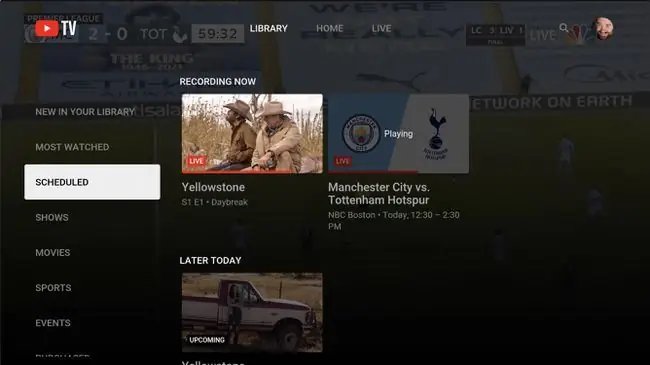
Un cop hàgiu afegit contingut a la vostra biblioteca, haureu d'accedir i gestionar-la. Comenceu fent clic a Biblioteca. A la pantalla Biblioteca, algunes de les opcions més utilitzades són:
- Nou a la teva biblioteca: Els programes afegits recentment apareixen aquí.
- Programat: Tots els episodis dels programes programats per ser gravats a la vostra biblioteca apareixen aquí.
- Shows: Tots els programes que has afegit a la teva biblioteca apareixen aquí. Per veure més informació sobre l'espectacle, cliqueu-hi. Per eliminar el programa de la vostra biblioteca i deixar d'enregistrar episodis nous, feu clic al programa i, a continuació, feu clic a Afegit a la biblioteca per desactivar-lo.
- Comprat: Si compres o llogues programes de televisió o pel·lícules a través de YouTube, apareixeran aquí.
Com gravar programes en directe a YouTube TV
Si estàs veient un programa a la televisió en directe i vols gravar YouTube TV a la teva biblioteca, segueix aquests passos:
-
Toqueu el trackpad del comandament de l'Apple TV per mostrar els controls de reproducció.

Image -
Fes lliscar cap avall i fes clic a la icona +.

Image -
Al tauler dret, podeu triar afegir Només aquest esdeveniment o aquest i esdeveniments similars. Per exemple, si afegeixes un esdeveniment esportiu, tindreu l'opció d'afegir tots els jocs amb qualsevol equip o tots els esdeveniments de la lliga.

Image






